win10电脑底下一排图标隐藏了 Win10 任务栏图标显示或隐藏方法
更新时间:2024-04-04 17:52:08作者:xiaoliu
Win10电脑底下一排图标隐藏了怎么办?Win10任务栏图标显示或隐藏方法是什么?在使用Win10电脑的过程中,有时候我们会发现底下一排的图标不见了,这可能是因为图标被隐藏了,要想显示或隐藏任务栏图标,只需要简单的操作就可以实现。接下来我们就来了解一下Win10任务栏图标显示或隐藏的方法。
步骤如下:
1.右键点击桌面空白处,选择“个性化”。
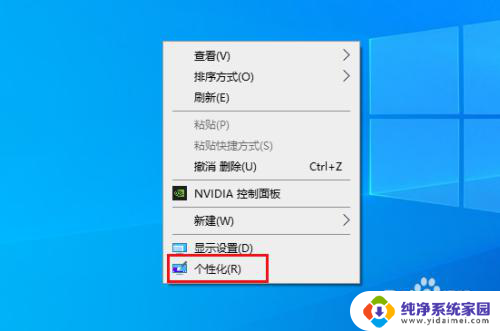
2.选择左侧窗口的“任务栏”右侧窗口点击“打开或关闭系统图标”。
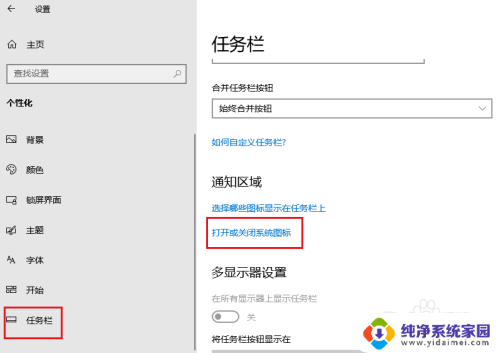
3.关闭或打开要在计算机任务栏上隐藏或显示的系统图标。
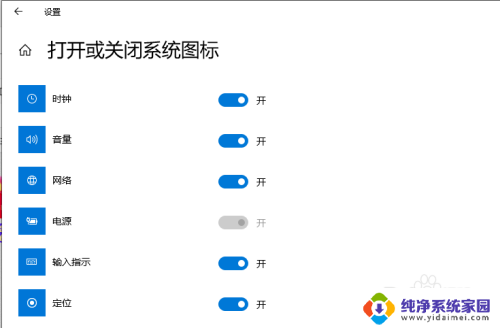
以上就是Win10电脑底部一排图标被隐藏的全部内容,如果你遇到这种情况,你可以按照以上操作来解决,非常简单快速,一步到位。
win10电脑底下一排图标隐藏了 Win10 任务栏图标显示或隐藏方法相关教程
- 任务栏怎么显示图标 Win10任务栏图标显示隐藏设置方法
- win10怎么隐藏桌面任务栏图标 Windows10任务栏图标隐藏方法
- win10任务栏显示隐藏的图标 Windows 10如何隐藏或显示特定应用程序在任务栏上的图标
- 任务栏显示隐藏的图标 Win10任务栏图标显示与隐藏的设置方法
- win10 任务栏显示 Win10任务栏图标的显示和隐藏方法
- win10不隐藏任务栏图标 win10任务栏图标如何固定显示
- 笔记本底下的任务栏怎么隐藏 WIN10底部任务栏隐藏方法
- win10如何把usb设备不显示在任务栏 Win10任务栏图标隐藏方法
- 怎么把任务栏隐藏的图标显示出来 win10隐藏的图标怎么在任务栏上显示
- 怎么将电脑下方的任务栏隐藏 WIN10如何隐藏底部任务栏
- 怎么查询电脑的dns地址 Win10如何查看本机的DNS地址
- 电脑怎么更改文件存储位置 win10默认文件存储位置如何更改
- win10恢复保留个人文件是什么文件 Win10重置此电脑会删除其他盘的数据吗
- win10怎么设置两个用户 Win10 如何添加多个本地账户
- 显示器尺寸在哪里看 win10显示器尺寸查看方法
- 打开卸载的软件 如何打开win10程序和功能窗口